Lenovo Ideapad Slim 370i 17型レビュー 作業がしやすく動画も楽しめる17インチの画面を搭載

Lenovo Legion Slim 370i 17型。機材貸出:レノボジャパン
Lenovo Ideapad Slim 370i 17型は、17.3インチというとても大きなディスプレイを搭載したノートパソコンです。作業がしやすく、また動画やテレビの見逃し配信などもしっかり楽しむことができます。広い画面で作業がしたい、動画を楽しみたいという人におすすめです。
最新のインテル製CPUを搭載していて、とても良い性能です。広い画面で作業ができることも合わせて考えると、サクサク快適に作業ができます。また、10万円以下で購入することができるのもうれしいポイントです。
今回、Lenovo Ideapad Slim 370i 17型を実際に使用してみましたので、レビューをご紹介します。
当製品は販売終了しました。
現在販売されているLenovoのノートパソコンのレビューは、こちらの記事をご参照ください。
関連記事 → Lenovoノートパソコンレビュー
動画を見たり、Officeソフトでの作業などが快適にできる17インチの大画面を搭載
Lenovo Ideapad Slim 370i 17型は製品名が示す通り、17.3インチのディスプレイを搭載したノートパソコンです。
一般的なノートパソコンというと、13.3インチや14インチ、15.6インチが多いのですが、Lenovo Ideapad Slim 370i 17型はそれよりもさらに大きく、広い画面で作業することができるようになります。

画面が広いと、YouTubeで動画を見たりTVerなどのテレビの見逃し配信サービスを利用するときに、とても楽しく見ることができます。
自宅にテレビを置かない人も増えていますが、最近はネットでもテレビ放送を見ることができることを考えると、このノートパソコンがテレビの代わりとしても使えそうです。
また、Officeソフトを使ってレポートや書類を作成するのもやりやすくなります。文字も見やすく、画面を広く使えるので作業がしやすいでしょう。
ちなみに、本体の大きさをA4ノートと比較すると下の写真のようになります。A4よりも大分大きいことがわかります。そのため、机の上などに置くときは、PCを置くためのスペースをしっかり確保しておく必要があります。

高速に動作してしっかり使える性能だから、幅広い用途に使える
Lenovo Ideapad Slim 370i 17型はインテル製の最新のCPUが搭載されていて、とても快適に使うことができます。Core i3-1215U / Core i5-1235U / Core i7-1255Uの3種類のCPUが用意されています。メモリは8GBが基本で、追加で4GBまたは8GBを搭載することが可能です(最大16GB)。
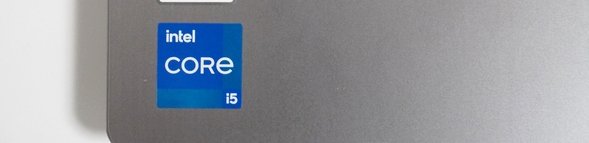
今回のレビューでは、CPUにCore i5-1235U、メモリは8GBを搭載したモデルを使用しました。最新のCPUを搭載しているだけあって、動作は高速でとても快適に使うことができました。PCの起動や終了も高速です。
用途としては、インターネットやメールの送受信、動画鑑賞、SNS、Officeソフトを使ったレポートや書類を作成といった一般的な作業はもちろんのこと、プログラミングなどの作業にもしっかり使うことができます。
また、下でも紹介しているようにディスプレイの品質が良く、表示できる色の範囲が広いので、画像や動画を編集したり、イラストやデザインなどの作業に用いるのも良いと思います。
ただ、グラフィックスは一般的な性能で、NVIDIA GeForceシリーズなどのハイスペックなものではないので、高いグラフィックス性能を必要とするような高度な画像や動画編集といった作業には向いていません。
スリムで軽く、シンプルなデザイン
上述したように17.3インチのサイズがあると、本体はかなり大きくなるのですが、厚みは19.9mmとなっていてスッキリしています。大きくても厚みが抑えられてスッキリしているので、圧迫感は少ないです。


本体カラーはアークティックグレーという色が採用されています。天板はLenovoのロゴが小さくあるだけで、あとは何もなく、主張しすぎないとてもスッキリとしたデザインとなっています。家具や部屋の雰囲気にも合わせやすそうです。

Lenovoのロゴは光の当たり方によって、色が変わって見えます。自ら光っているわけではありません。

実際に重さを量ってみると、たったの2.05kgしかありませんでした。2020年くらいの15.6インチノートPCが2.4kg前後あったことを考えると、17インチで2.05kgはとても軽いです。自宅内で場所を変えて使うのも問題ないです。

ただ、A4よりも大分大きくなるので、カバンに入れて持ち運ぶのは厳しいかもしれません。大きさを考えると、自宅に据え置いて使うのがおすすめです。
映りの良いディスプレイ
IPS液晶が搭載されていて、見やすくて映りの良いディスプレイです。Officeソフトを使ってレポートや書類を書いたり、ネットの記事を読んだりするだけでなく、動画や画像などのコンテンツを楽しむことも問題なくできます。

映り方
自然な色合いで綺麗に表示されるディスプレイです。文字や画像、映像など、綺麗に表示されます。また、非光沢液晶なので、蛍光灯や作業している自分自身の姿などの映り込みが少なくて見やすいです。
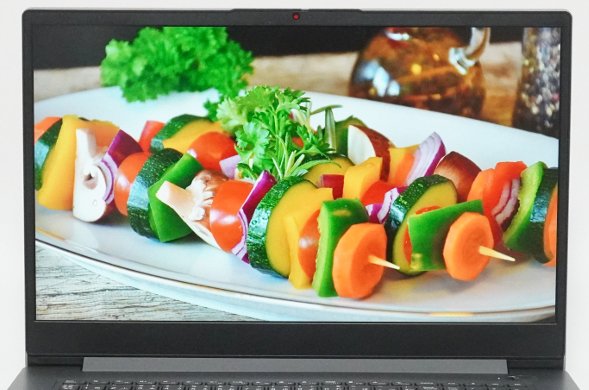
IPS液晶ということもあり、上や横など、角度を変えてみても綺麗に表示されます。

色の表示
実際にどれくらいの色が表示されるかを計測してみました。sRGBカバー率が99.5%となっていて広い色域です。表示される色の数が多いので、画像や動画も楽しめるでしょう。
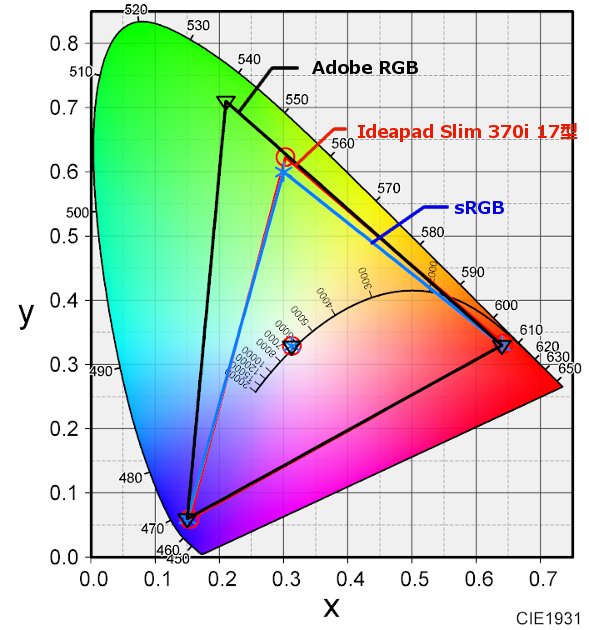
| sRGBカバー率 | 99.5% |
|---|---|
| Adobe RGBカバー率 | 77.1% |
サイズと解像度など
ディスプレイのサイズは17.3インチです。
解像度は1920×1080 (フルHD)となっています。
キーボード
17インチのサイズがあるので、キーボード面はとても広いです。手を置く場所もとても余裕があり、ゆったりと作業することができます。

キーボードの左半分です。特に気になる点はありません。しっかりと使うことができます。
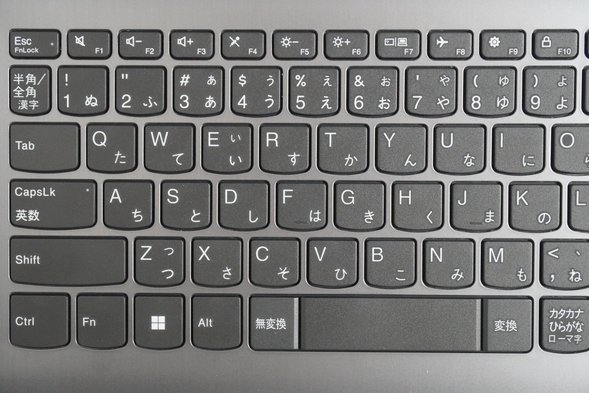
キーボードの右半分です。「\」キーが少し小さいです。本体のサイズに余裕があるので、もう少しこのキーが大きいと良かったのになと思いました。ただ、使用頻度はそれほど高くないので、必要な時は目で確認しつつ入力すると良いと思います。
テンキーも搭載されています。数字を連続して入力するときにとても便利です。スタンダードな4列構成になっていて使いやすいです。
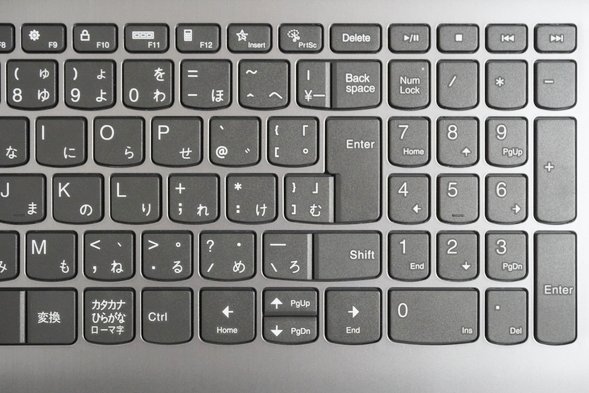
アルファベットや数字キーなど、キー同士の間隔やキーを押したときの深さについて問題ありません。打鍵感も良いです。

タッチパッドです。本体のサイズが大きいのでタッチパッドが小さく見えますが、全く問題なく使うことができます。

周辺機器との接続に必要なインターフェース
周辺機器を接続するために必要になるインターフェース類は、以下のようになっています。よく使われるポートがしっかりと搭載されています。


USBポート
USBポートはUSB2.0ポートとUSB3.2ポート、そしてUSB Type-Cポートが1つ搭載されています。
USB2.0ポートはUSB3.2ポートと比べると速度は遅いです。そのため、USBメモリや外付けハードディスクを使って大きなデータをやり取りする場合はUSB3.2ポートを使った方が早く完了します。
それほど大きくないデータであればUSB2.0ポートでも問題ありませんが、マウスなどの周辺機器はUSB2.0ポート、外付けハードディスクなどはUSB3.2ポートを使用するようにすると快適に使えるでしょう。
プレゼンや2画面作業にも対応できる
HDMIポートが搭載されているので、モニターやプロジェクターに接続してプレゼンを行ったり、モニターと接続して2画面で作業することも簡単にできます。

HDMIポートとHDMIケーブル。
実際にHDMIを使ってモニターと接続してみました。PCの画面と同じ画面を問題なく映し出すことができました。

PCと同じ画面をモニターに映し出したところ。プレゼンなどに活用できる。
また、PCの画面を拡張して、PCとモニターとで別の作業を行うこともできます(マルチモニター)。画面が2つになるので、効率的に作業を進めることができます。

PCの画面を拡張し、2画面で作業しているところ(マルチディスプレイ)。
USB Type-Cポートもディスプレイ出力に対応しています。USB Type-Cポートを搭載しているモニターを使用するときなどに活用してみてください。

SDカードスロット
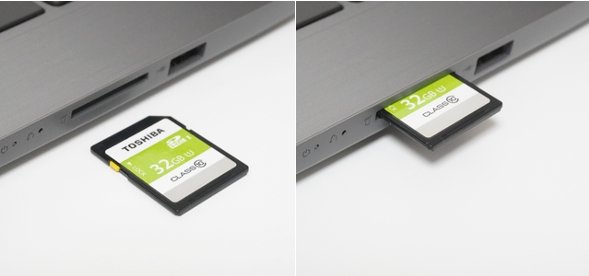
SDカードスロットはフルサイズのものに対応しています。デジカメやビデオカメラでSDカードに保存したデータをパソコンで管理しやすくなります。
SDカードは途中までしか入りませんので、作業中に引っ掛けないようにだけ気を付けましょう。
指紋センサーを搭載しワンタッチでログインできる
指紋センサーを搭載することができます。ワンタッチでログインすることができるようになるので、パソコンを簡単に使い始めることができて便利です。
また、他人の指では認証が通らなくなるので、セキュリティを高めることにもつながります。パソコンには大事なデータや人には見られたくないデータが増えていきますので、指紋認証機能があると安心です。
指紋センサーは電源ボタンと兼用する形になります。

指紋センサーは標準で搭載されていますが、カスタマイズ可能なモデルでは非搭載にすることも可能です。その場合、若干ですが安くなります。
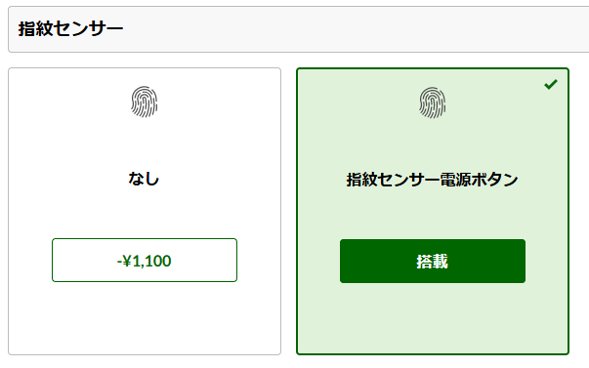
カメラとマイク、スピーカー
カメラとマイク、スピーカーが搭載されているので、ZoomやTeamsを使ったオンライン授業に活用することが可能です。また、インターネット上で提供されている英会話や資格などの講座の受講にも使うことが可能です。
プライバシーシャッター付きのカメラを搭載
カメラとマイクはディスプレイの上部に搭載されています。
カメラにはプライバシーシャッターと呼ばれる機能がついていて、カメラレンズのすぐ上にあるレバーを左右に動かすことで、レンズにカバーをかけることができます。
ZoomやTeamsを使っているとカメラ機能をよく使いますが、カメラをOFFにしていたつもりが設定を間違っていて丸見えになっていた、というようなこともよく起こります。恥ずかしい思いをしないためにも、このカバーをかけることで確実に撮影されることを防止することができます。
カメラを使わないときはカバーをかけておき、使うときだけ開けるようにすると安心して使うことができます。
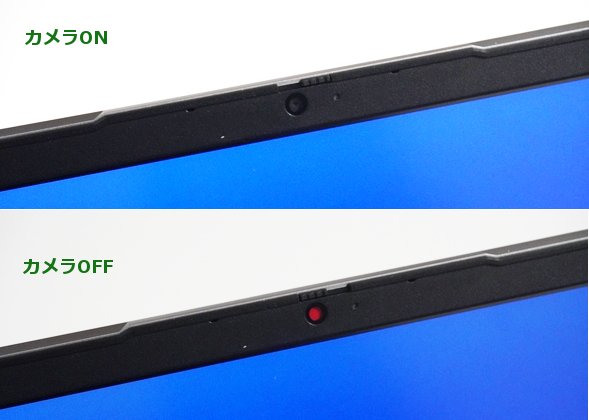
スピーカー
スピーカーは本体の底面に左右1つずつ搭載されています。小さなスピーカーですが、音質は良かったです。動画を見るのも楽しめるでしょう。また、ビデオ通話をしているときも聞きやすいと思います。
もし、より良い音質で聞きたい場合は、イヤホンやヘッドホンを使うと良いでしょう。本体側面にあるヘッドホンジャックを利用することができます。

静音性の確認
パソコンの動作音の大きさを計測しました。
動画を見たりネットをするなどのライトな作業のときは、動作音はあまりせず、静かに使うことができました。
CPUに高い負荷をかけると動作音は大きくなりましたが、一般的なノートPCとほぼ同程度の大きさでした。
特に問題なく使うことができるでしょう。
| 測定項目 | 動作音の大きさ |
|---|---|
| PCの電源OFF時の室内の音量 (できるだけ無音の状態) |
28~29db |
| アイドル状態 (PCを起動し何もしていないとき) |
28~29db |
| インターネットをしているとき (タブを10個開いた状態) |
28~29db |
| YouTube動画閲覧時 | 28~29db |
| CPU 100%使用時 | 40~41db |
Lenovo Ideapad Slim 370i 17型の仕様と性能
Lenovo Ideapad Slim 370i 17型の仕様は以下の表のようになっています。
| OS | Windows 11 Home / Pro |
|---|---|
| CPU | Core i3-1215U Core i5-1235U Core i7-1255U |
| メモリー | 8GB 4GB / 8GBを追加可能 (最大16GB) |
| ストレージ | SSD 128GB / 256GB / 512GB ハードディスク1TBを追加可能 |
| 無線LAN | ○ |
| 有線LAN | - |
| 光学ドライブ | - |
| SDカードスロット | 〇 (フルサイズ) |
| HDMI | 〇 |
| USBポート | USB3.2 × 1 USB2.0 × 1 USB Type-C × 1 |
| ディスプレイ | Full HD IPS液晶(1920x1080) 非光沢 |
| サイズ | 17.3インチ |
| 重さ | 約2.04kg |
| バッテリー持続時間 | 約6.7時間 |
今回のレビューで使用したモデルは以下の仕様になっています(メーカー貸出機)。
OS:Windows 11 Home
CPU: Core i5-1235U
メモリ: 8GB
ストレージ: SSD 256GB
CPU: Core i5-1235U
メモリ: 8GB
ストレージ: SSD 256GB
OSは最新のWindows 11 Home、またはWindows 11 Proを搭載することができます。Lenovo Ideapad Slim 370i 17型には、構成が固定されたモデルと、構成をカスタマイズできるモデルの2種類がラインナップされていますが、Windows 11 Proは構成をカスタマイズできるモデルから選択することができます。
下の画像のように、「詳しくはこちら」というボタンが青色の時は構成が固定されたモデル、黒色の場合はカスタマイズ可能なモデルとなっています。

CPUはインテル製の最新のCore i3、Core i5、Core i7から選択できます。性能はCore i3 < Core i5 < Core i7となります。
メモリは8GBとなっています。カスタマイズ可能なモデルでは、さらに4GBまたは8GBのメモリを追加してメモリ2枚構成(デュアルチャネル)にし、最大で16GBのメモリにすることが可能です。
通常は8GBで特に問題なく使うことができます。ただ、この構成だとグラフィックスの性能がフルに発揮されませんので、軽めのゲームをプレイしたいというような場合など、グラフィックス性能を使った作業をしたい場合は8GBのメモリを追加しておくのが良いです。
文系の場合は、インターネットやメール、Officeソフトを使ったレポート作成などの軽めの作業が中心になるので、CPUにCore i3、メモリ8GBの構成で問題なく使うことができるでしょう。
理系の場合は、負荷のかかる作業を行うことも多いので、CPUにCore i5、メモリ8GBの構成にすると良いでしょう。できれば、メモリは16GBにしておくと安心です。
レポート作成に必要なMicorosoft Officeを選択することもできます。Microsoft Officeソフトが必要な場合は、カスタマイズ可能なモデルから選択してください。Office Home and Businessが選択できますので、Word、Excel、PowerPointを利用することができます。
以下はCPUとストレージ、グラフィックスの性能を専用のソフトウェアを用いて測定したものです。専門的な内容になりますので、読み飛ばしてもらって構いません。
CPUの性能
CPUの性能をCINEBENCH R20とR23という2つのソフトを用いて測定しました。スコアはそれぞれ2599 pts、6958 ptsとなりました。一世代前のインテル製のCore i5-1135G7だと2000 ptsくらい(CINEBENCH R20の場合)になるので、それと比較すると約30%も性能が高くなっています。とても性能の良いノートパソコンで、快適に使うことができるでしょう。
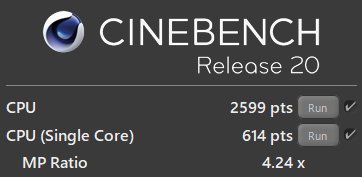
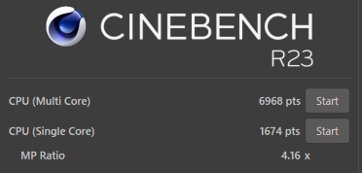
ストレージの性能
ストレージの速度を測定しました。SSDなので高速な動作が可能です。問題なく使えるでしょう。
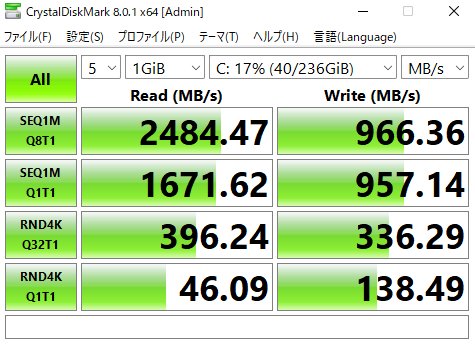
グラフィックスの性能
メモリ容量が8GBなので、グラフィックスの性能は本来の半分程度になっています。このままでも普通に使う分にはまったく問題ありません。
もし、軽めのゲームやグラフィックス性能を必要とする作業を予定している場合は、さらに8GBのメモリを追加すると良いです。グラフィックス性能をしっかり発揮させることができます。
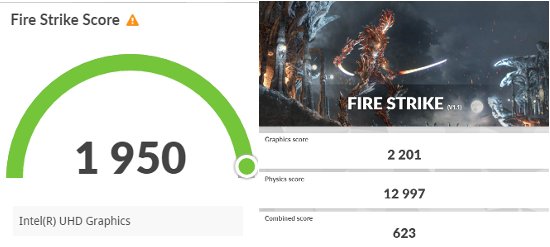
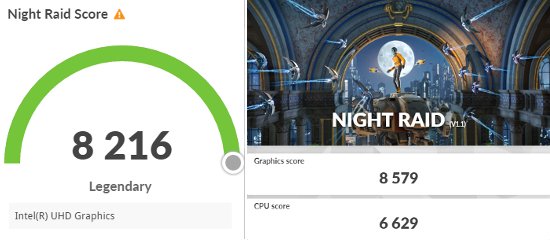
| ベンチマーク | 評価対象 | スコア |
|---|---|---|
| Fire Strike | DirectX 11 | 1950 |
| Night Raid | DirectX 12 | 8216 |
外観の確認
それでは、Lenovo Ideapad Slim 370i 17型の外観を確認してみましょう。
本体カラーはアークティックグレーとなっています。天板にはLenovoのロゴが小さく配置されているだけで、とてもシンプルなデザインです。主張しない感じがとても良いです。

17インチのサイズでも、厚みが抑えられていてスッキリしています。

画面が広く、とても作業がしやすいです。動画やテレビの見逃し配信を見るのも楽しめます。





底面です。

ACアダプターとケーブルです。コンパクトで軽量なので使いやすいです。
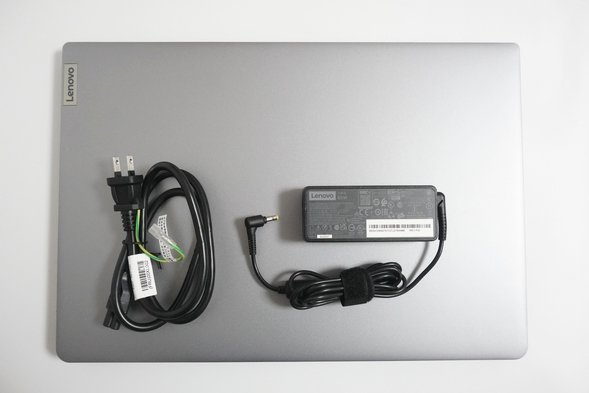
本体左側面です。

本体右側面です。

本体背面部です。

本体の手前部分です。

まとめ
Lenovo Ideapad Slim 370i 17型を実際に使ってみて、画面がとても広くて作業がしやすいノートパソコンだと思いました。動画やテレビの見逃し配信を見たりするのも楽しめます。
本体サイズがかなり大きいので、カバンに入れて持ち運ぶのは大変かもしれませんが、自宅で据え置いて使うとしっかり使えそうです。性能が良く、画面が広いので快適に作業ができそうです。
本体価格は10万円を切っていて購入しやすいというのも良いですね。
是非検討してみてください。
この記事を書いた人
 |
石川 |
著者の詳細はこちら
1.Lenovo直販ストアでノートPCをカスタマイズして購入するコツ
2.大学生が使いやすいLenovoのノートパソコン
3.Lenovo Ideapad Gaming 370 16型AMDレビュー 手頃な価格のゲーミングノートPC
4.10万円以内で購入できるノートパソコン
▲ このページの上部へ戻る

